WordPressのテーマのほとんどは、「親テーマ」「子テーマ」セットで機能させることができます。
初心者の方にとってはこれらの概念はないかもしれませんし、ブログを書くだけであれば、子テーマを入れる必要性もあまりないのも事実です。
一方で、テーマファイルエディターを編集するようなケースでは、子テーマを入れていないことによるデメリットもあります。
ここでは、SWELLを使った子テーマの作り方や親テーマのファイルをコピーする方法をご紹介いたします。
-150x150.png) ユミ
ユミSWELLと書きましたが、他のテーマの場合でも考え方は同じです。
親テーマとは?


親テーマとは、そのテーマの元となるファイルが集まったテンプレートのこと。
テーマをインストールすると、自動的に有効化されるのはこちらになります。
一般的に「テーマ」と言われるものは、親テーマのことを指しますよ。
子テーマとは?
親テーマの機能を変更したい場合に使うと便利なのが子テーマです。
SWELLを始めとしたテーマは、定期的に更新があります。
-150x150.png)
-150x150.png)
-150x150.png)
新しい機能を追加したり不具合を修正した場合に、新しいバージョンのテーマが提供されるの。
この更新は「親テーマ」に対して行われるので、親テーマのファイル内容を変更している場合、更新の度にリセットされてしまいます。
そこで、親テーマではなく子テーマに変更を加えることで、その変更を維持することができるのです。
少しわかりづらいかもしれませんが、子テーマは親テーマの内容に「上書きされる」という性質があります。
そのため親テーマがいくら更新されても、その更新の上から子テーマの内容が上書きされるので、以前行った変更が維持されるという仕組み。
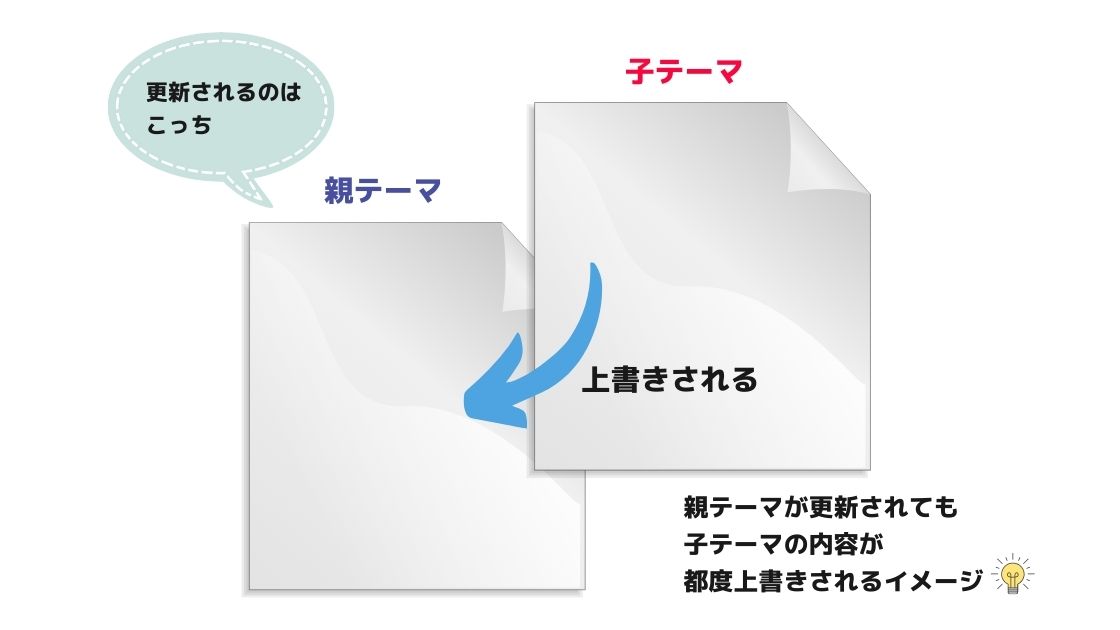
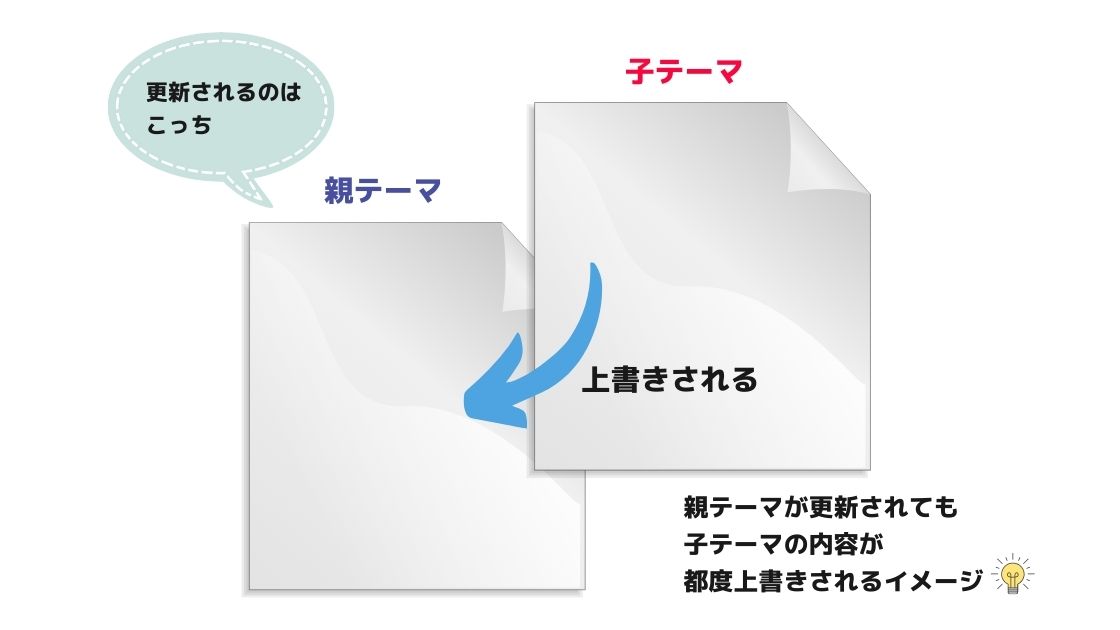
もし子テーマを導入していなければ、テーマの更新がかかる度に、親テーマの変更内容を書き換えないといけません。
こうした手間を省くために、子テーマを作っておかれるといいでしょう。
SWELLの子テーマの作り方
SWELLの子テーマは、親テーマとは別にダウンロードする必要があります。
SWELLを購入するとzipで親テーマと子テーマがセットでダウンロードされると勘違いしてて問い合わせしてくる人が最近増えてる気がする…どこ情報…?🤔
— 了🌊SWELL | Arkhe開発 (@ddryo_loos) June 11, 2022
子テーマは別ですー😇
子テーマのダウンロードは、SWELLの公式サイトから可能です。
会員サイトのマイページに入り、「swell child.zip」をクリック。
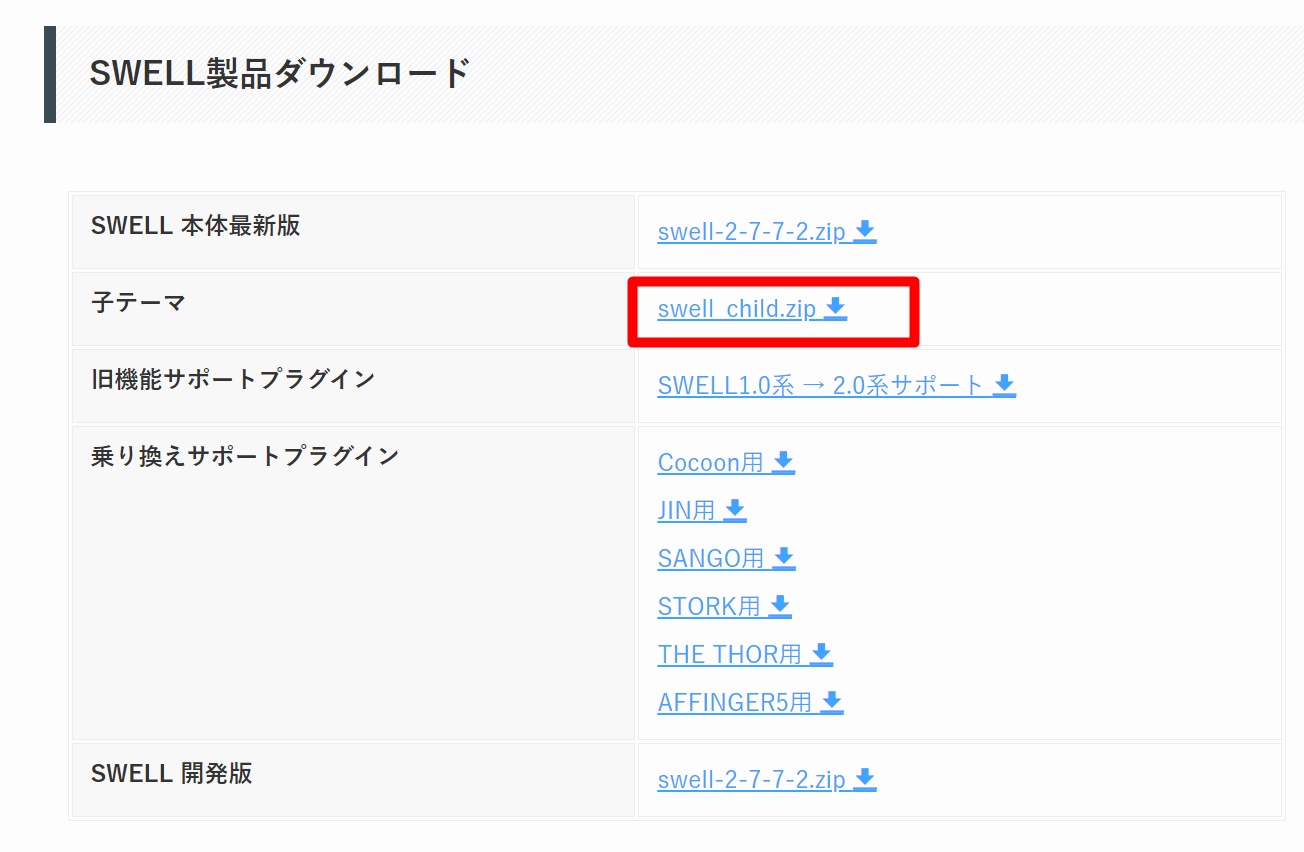
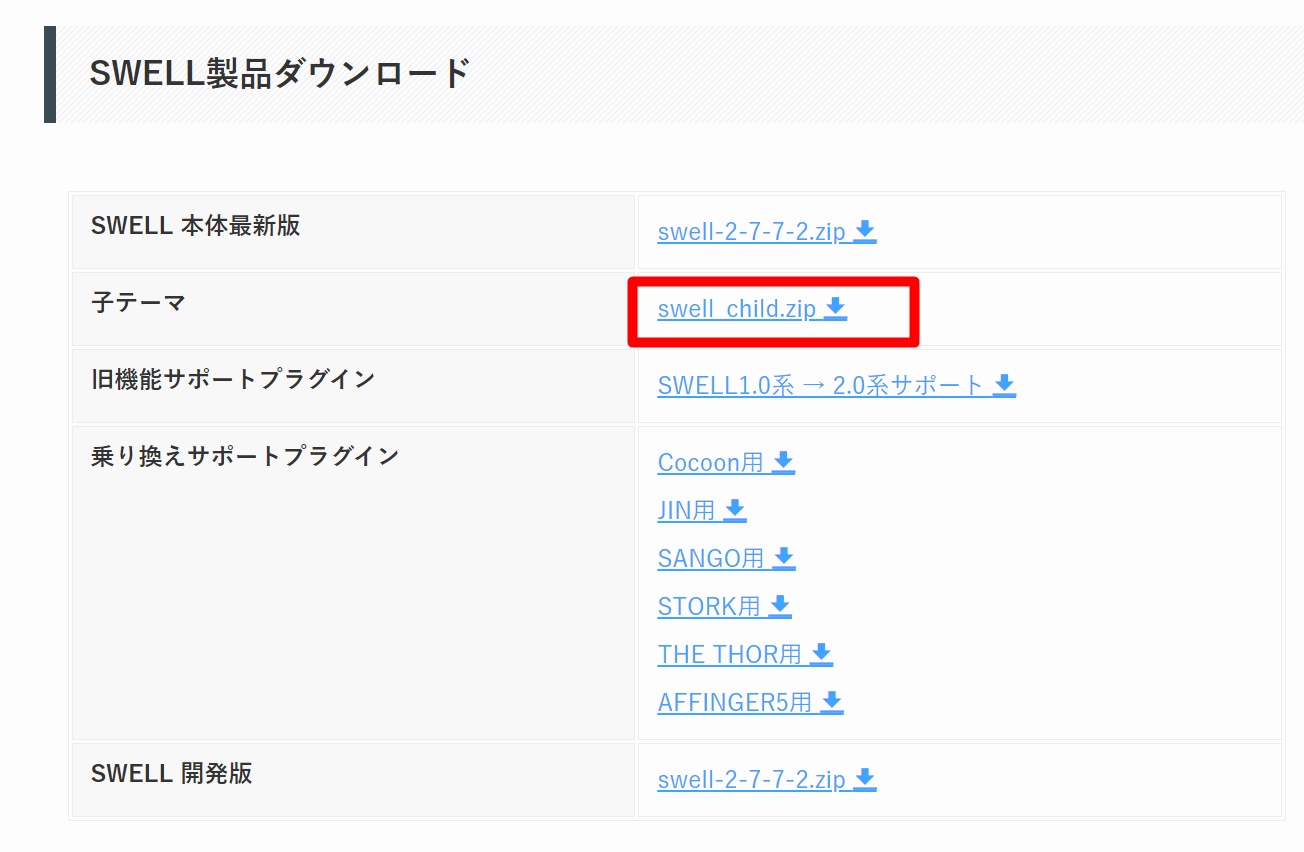
そうするとzipファイルがダウンロードされますので、そのzipファイルをそのままWordPressにアップロードしていきます。
「外観」→「テーマ」
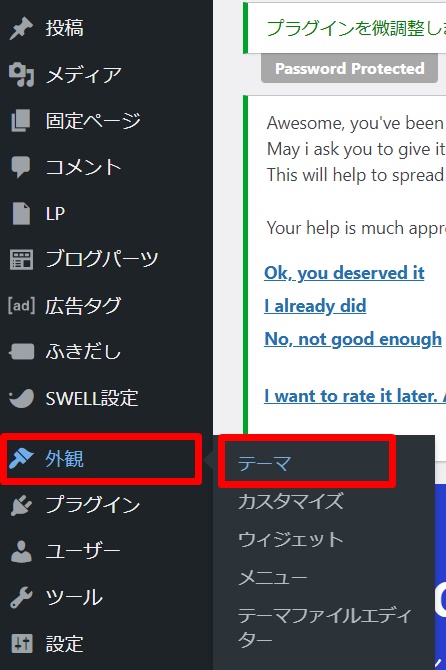
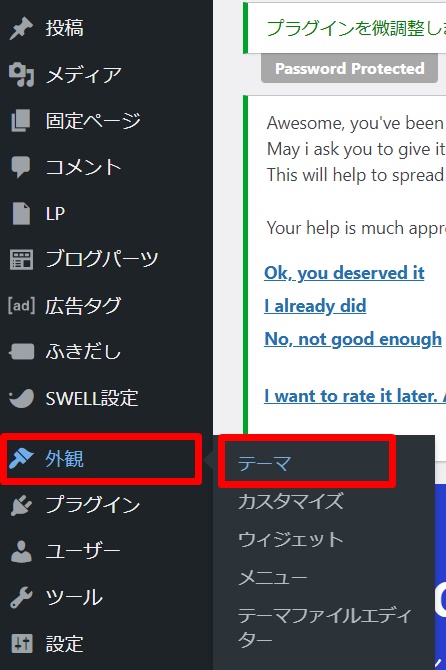
「新規追加」
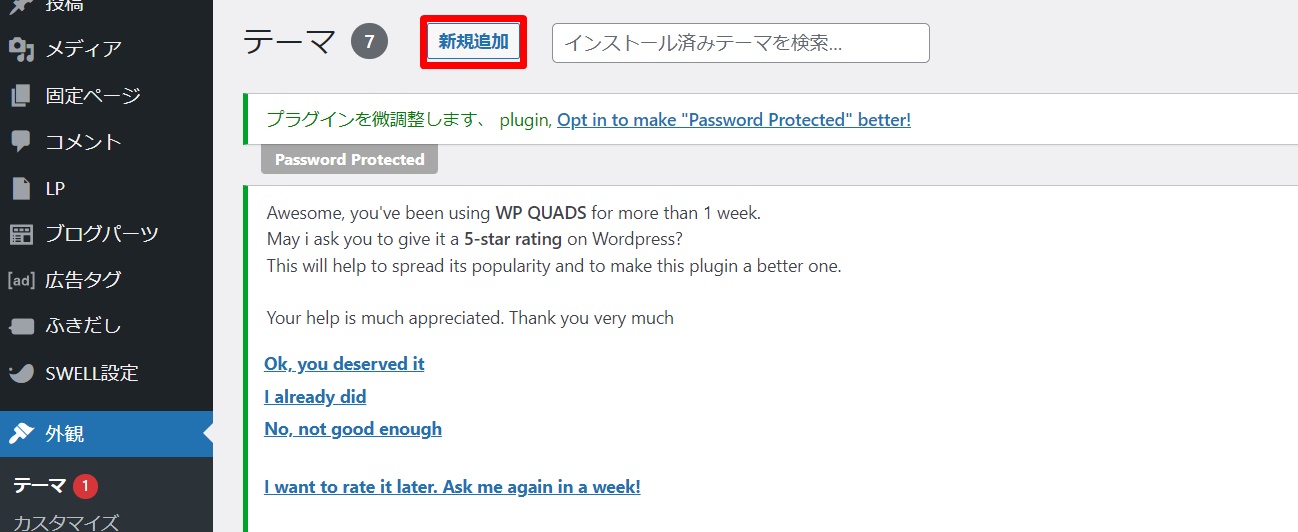
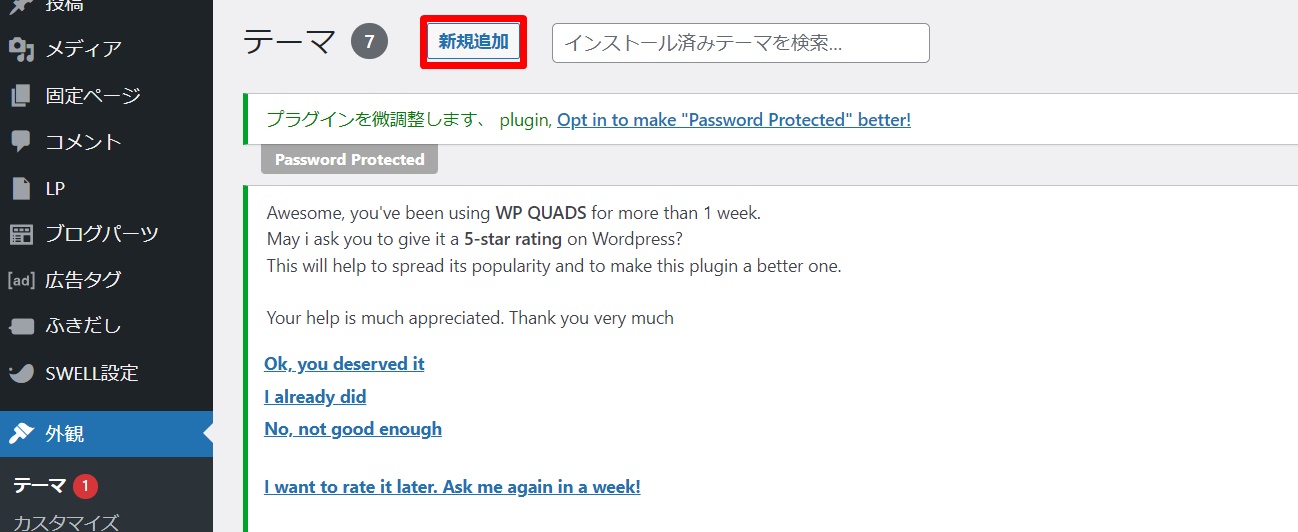
「テーマのアップロード」→「ファイルを選択」から、先ほどのzipファイルを選択します。
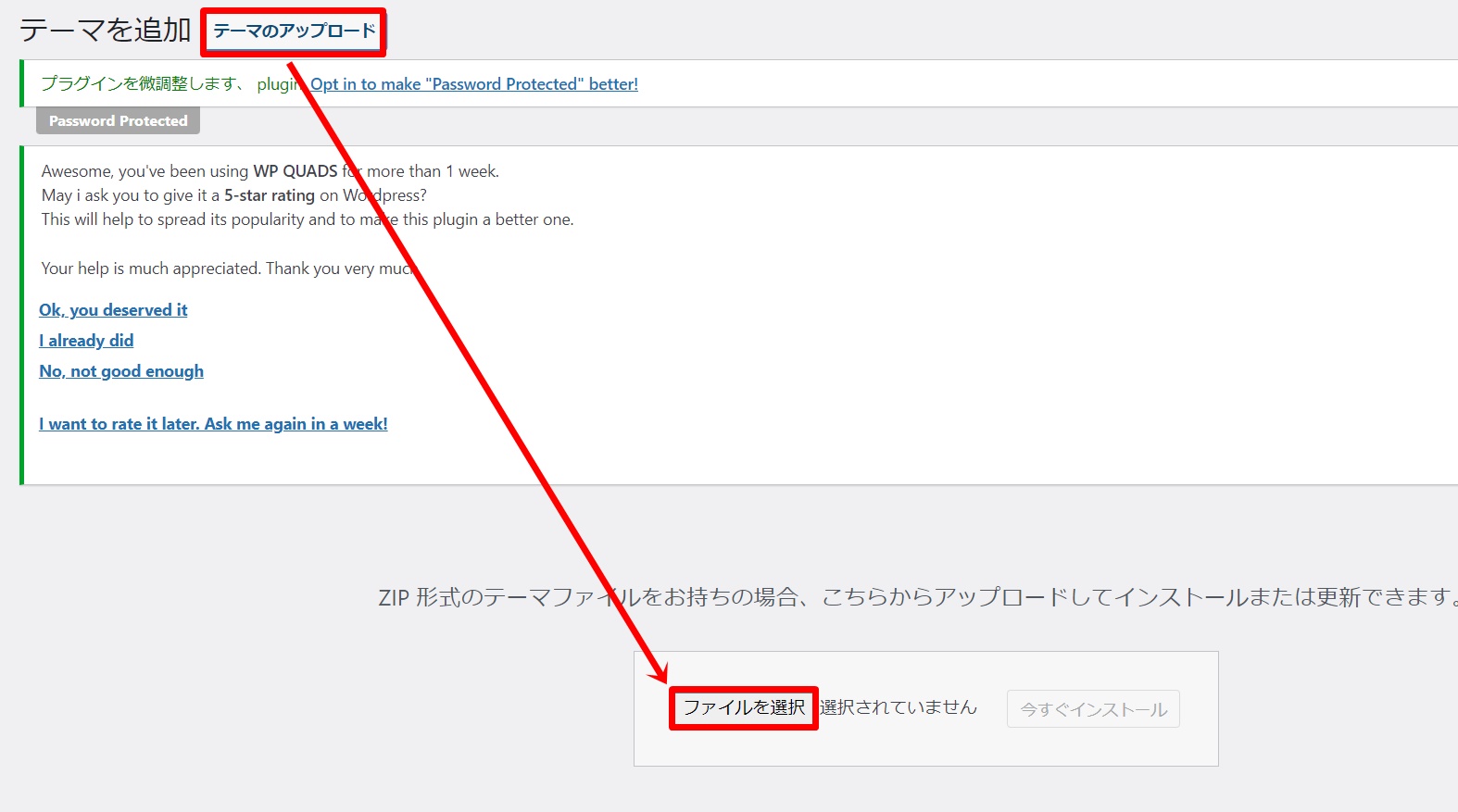
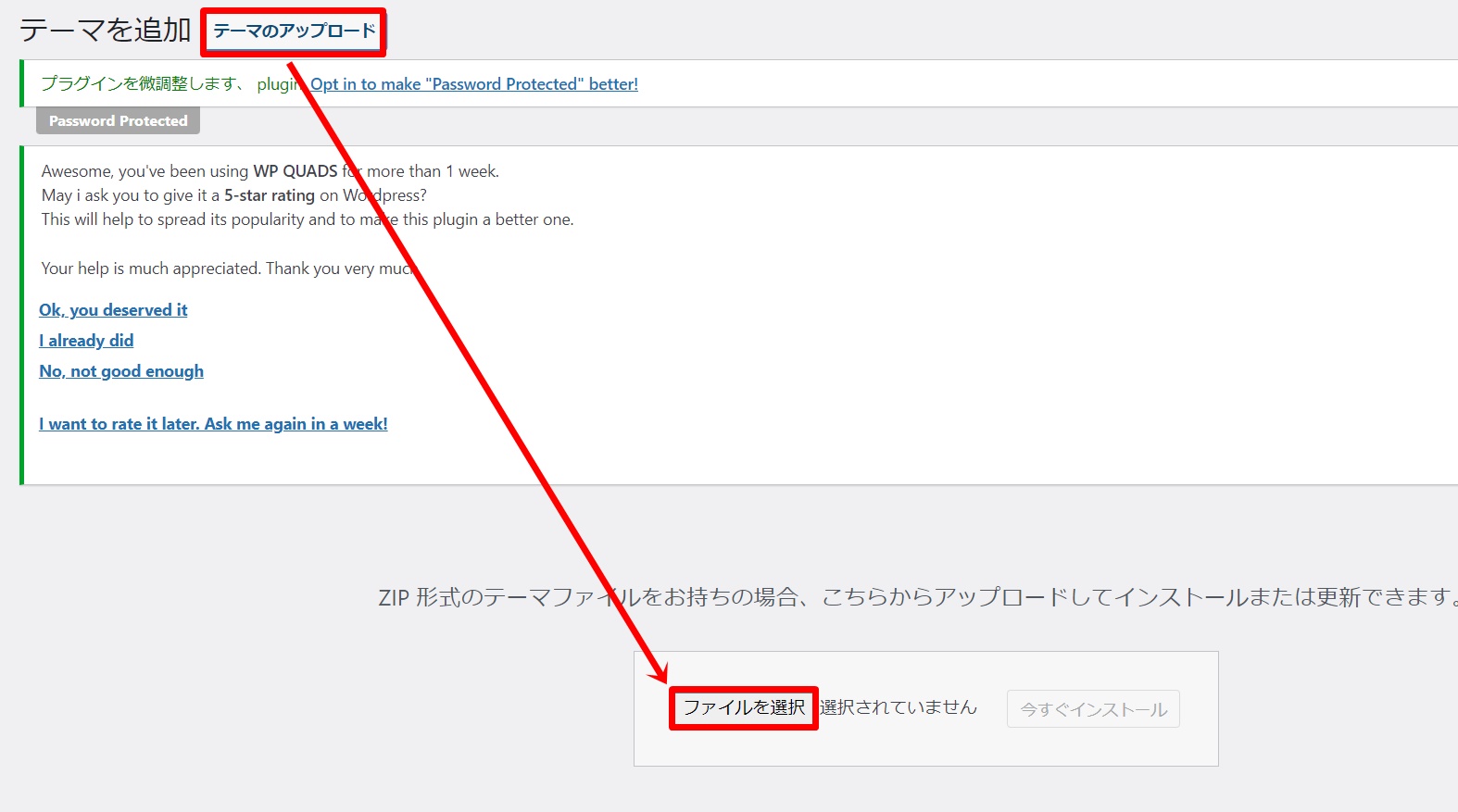
「今すぐインストール」
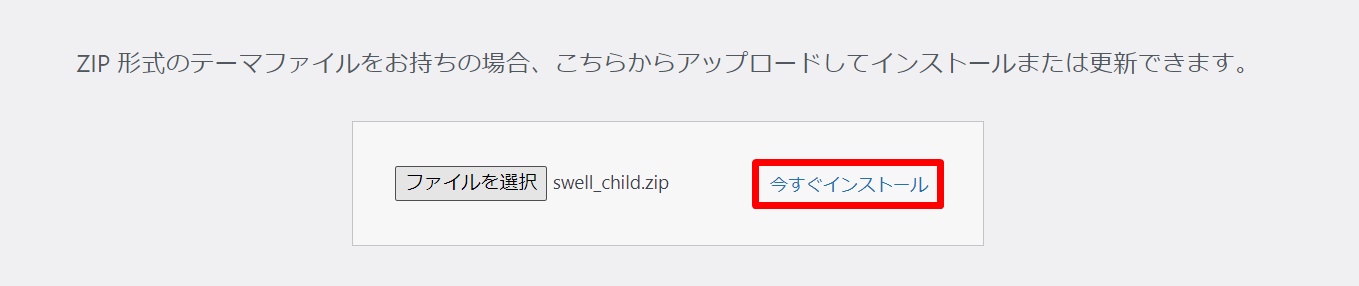
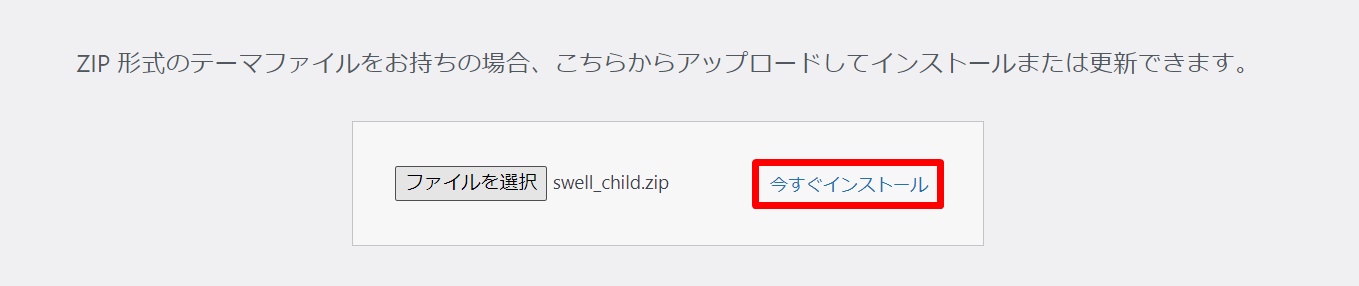
インストールできたら、子テーマを「有効化」しておきましょう。
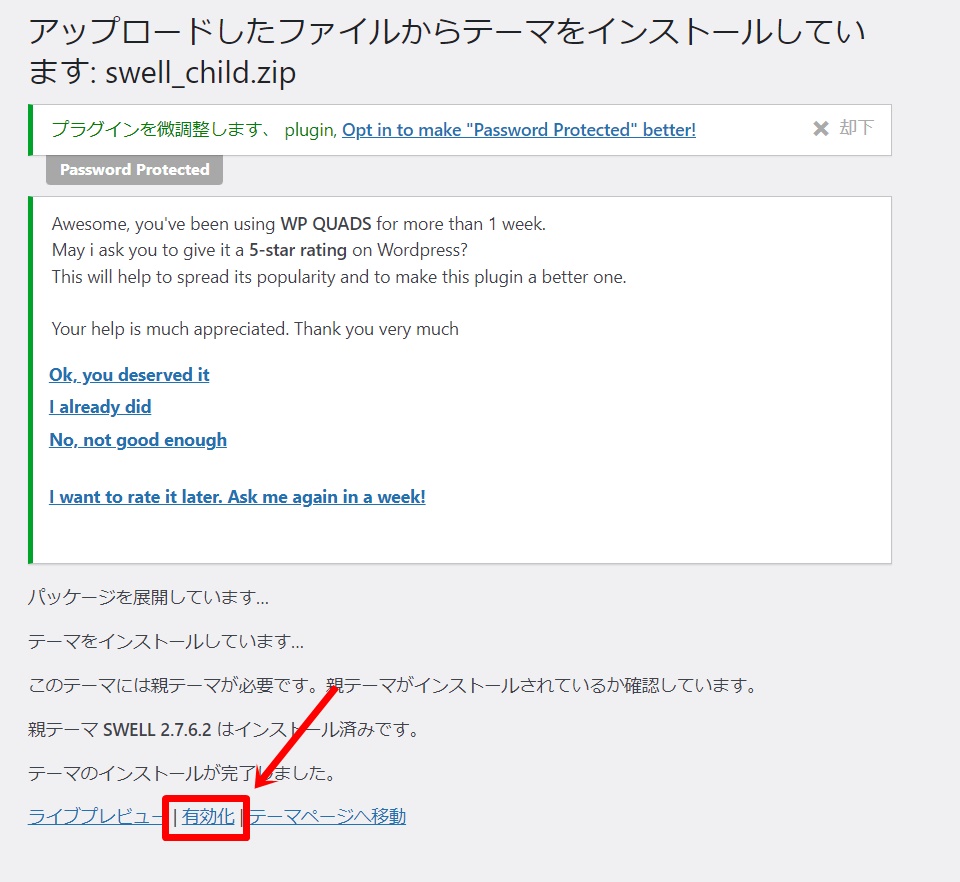
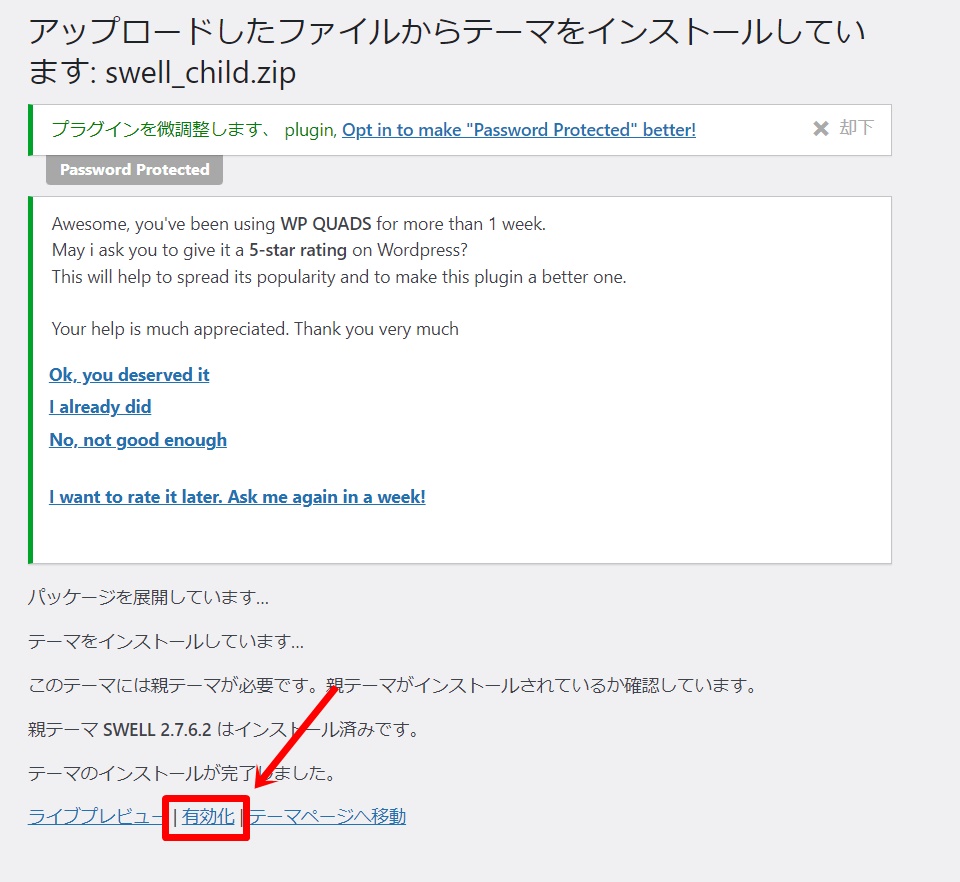
親テーマのファイルを子テーマにコピーする方法
コピーの方法は様々ありますが、この記事ではFTPソフト「FileZilla」を使用した方法をご紹介します。
-150x150.png)
-150x150.png)
-150x150.png)
エックスサーバーなどの「ファイルマネージャ」から行ってもOKです。




親テーマのファイルをコピーする
まずは、FileZillaにログインしていきましょう。
自身のブログのドメイン名を選択→「public_html」→「wp_content」→「themes」の順にクリックすると、親テーマを確認できます。
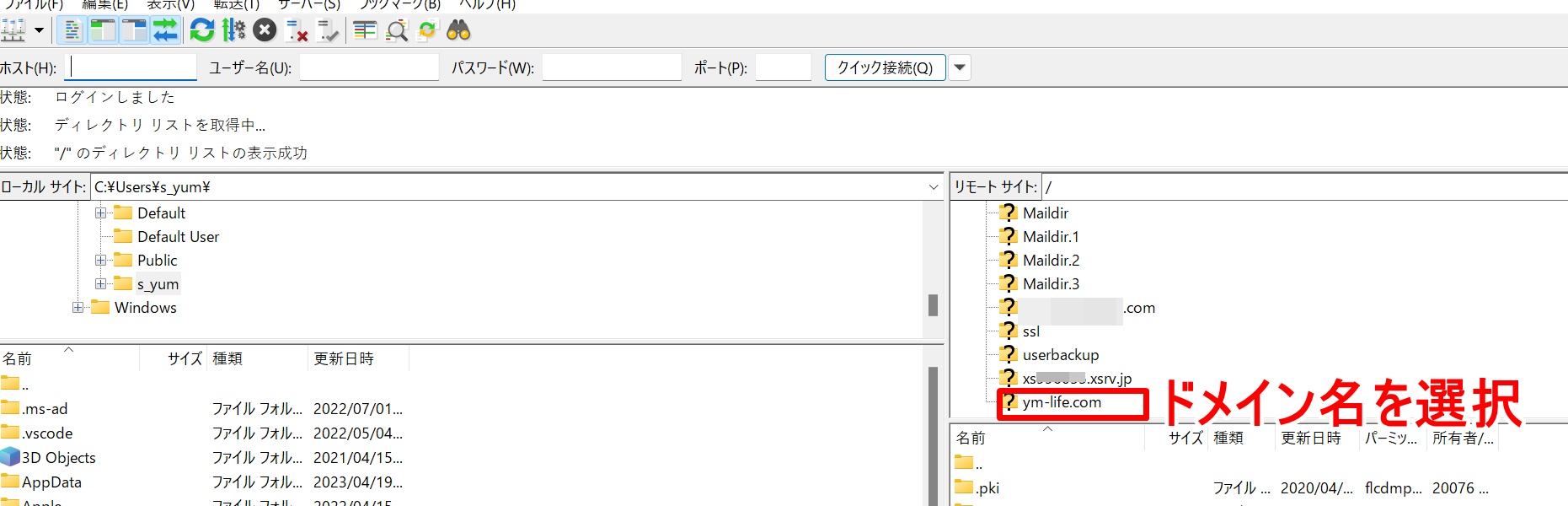
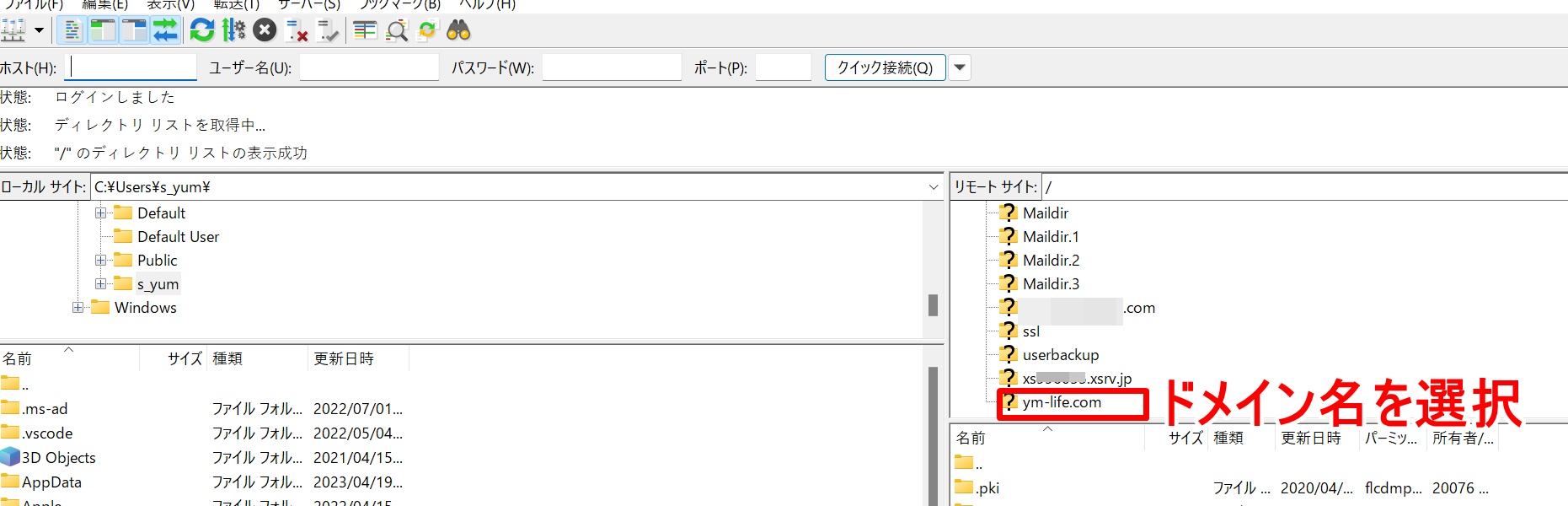
「swell」から、コピーしたいファイルをデスクトップなどにドラッグ&ドロップしましょう。


ここでは、仮に以下の2つのファイルを抜き出してみます。
- 「parts」→「single」→「post_head.php」
- 「lib」→「content_filter.php」
①のファイル
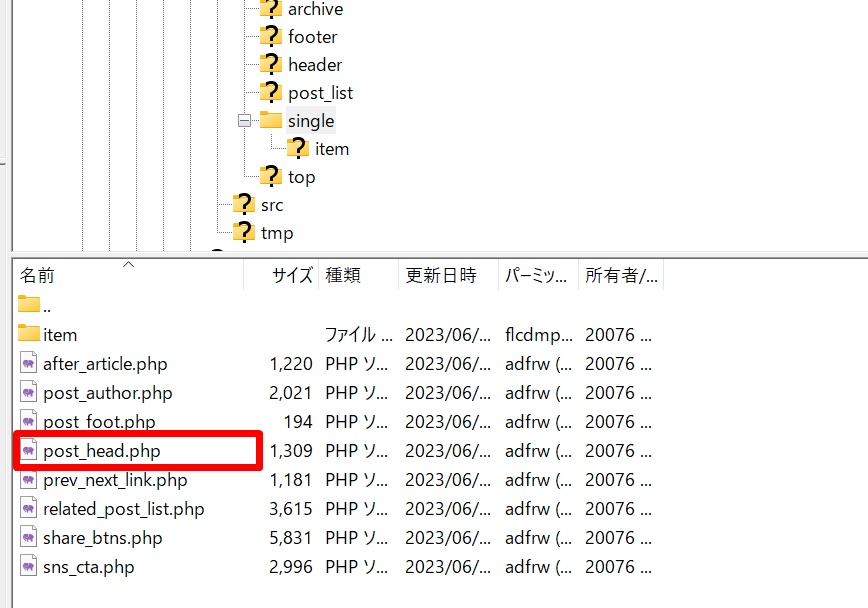
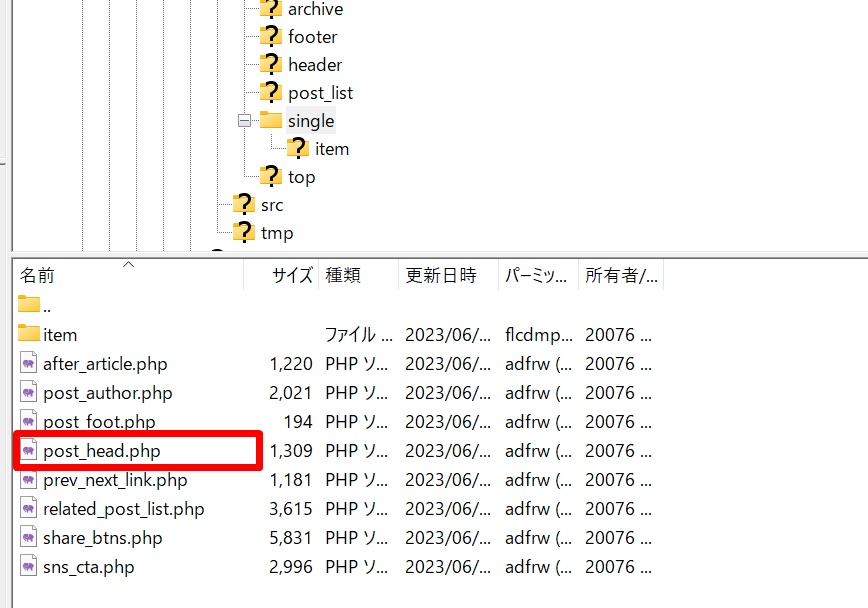
②のファイル
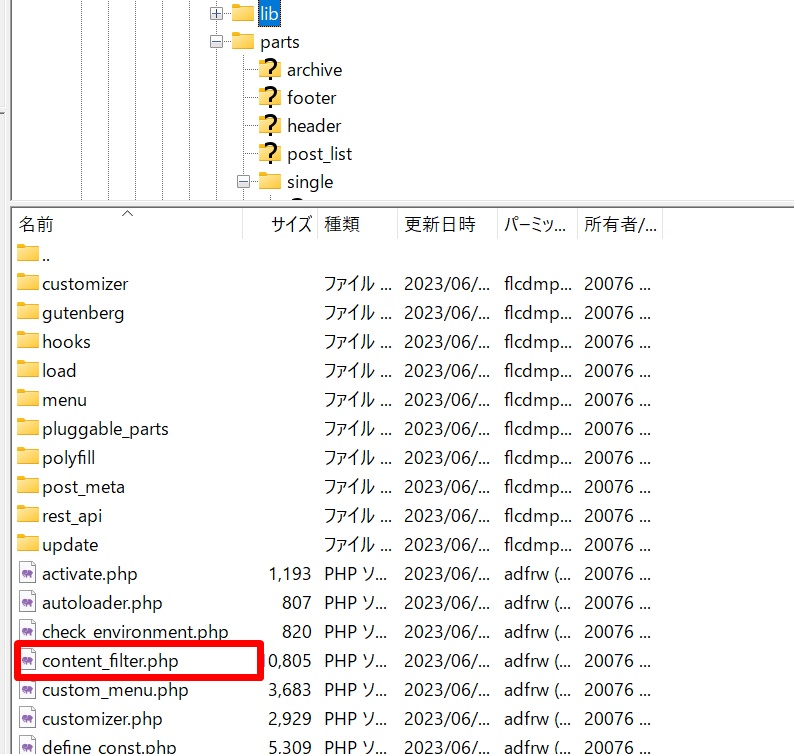
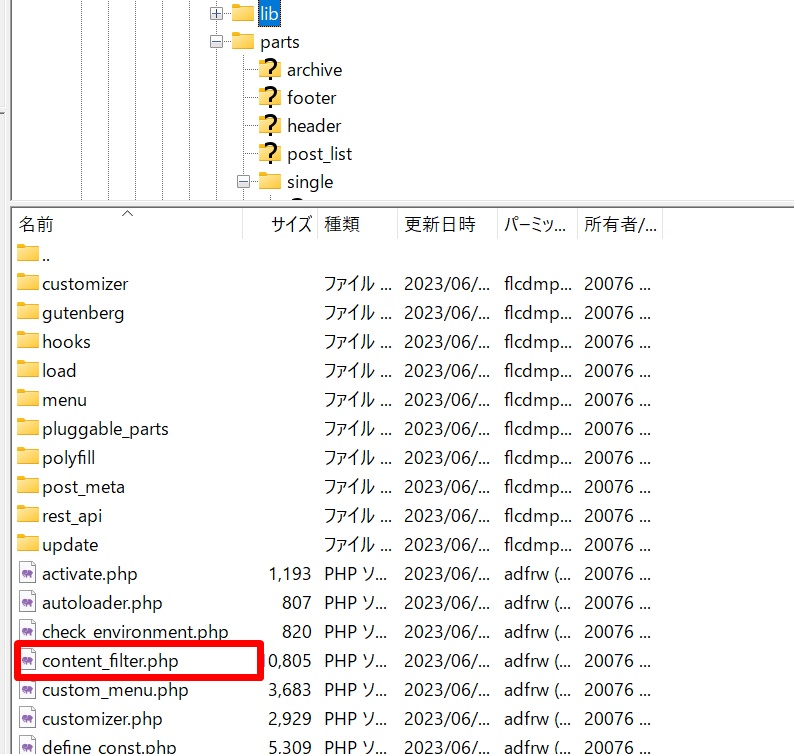
子テーマにファイルをアップロードする
先ほどコピーしたファイルを、子テーマに入れていきます。
テーマを選択する階層まで戻り、「swell_child」をクリックし子テーマにアクセスしましょう。
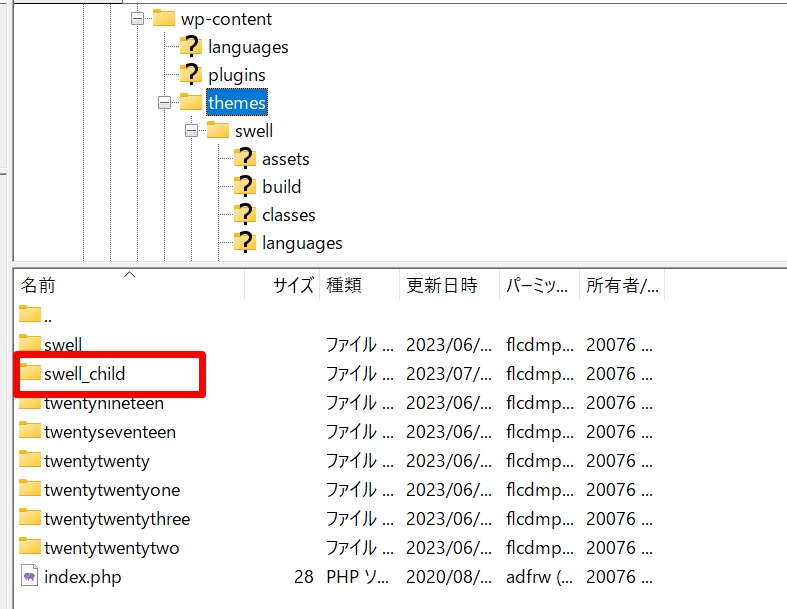
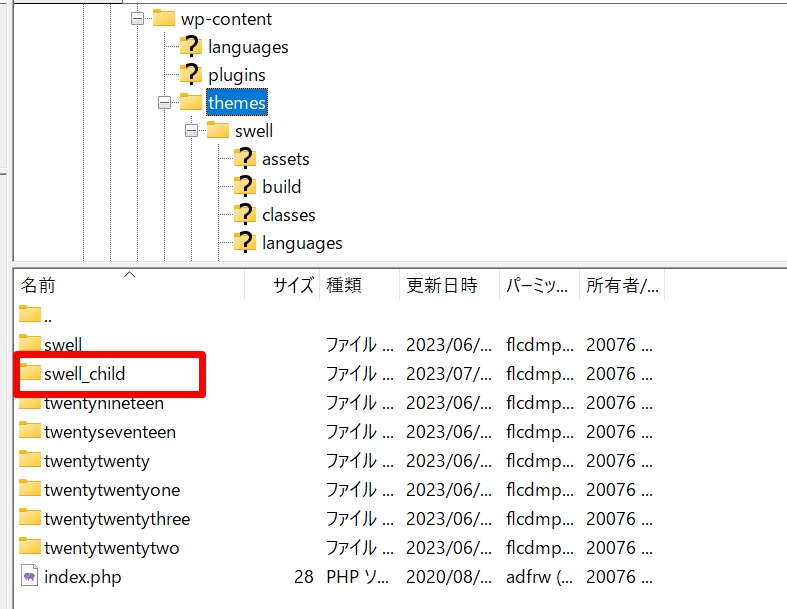
先ほど親テーマからコピーしたファイルをドラッグ&ドロップすると、子テーマへのコピーは完了です!
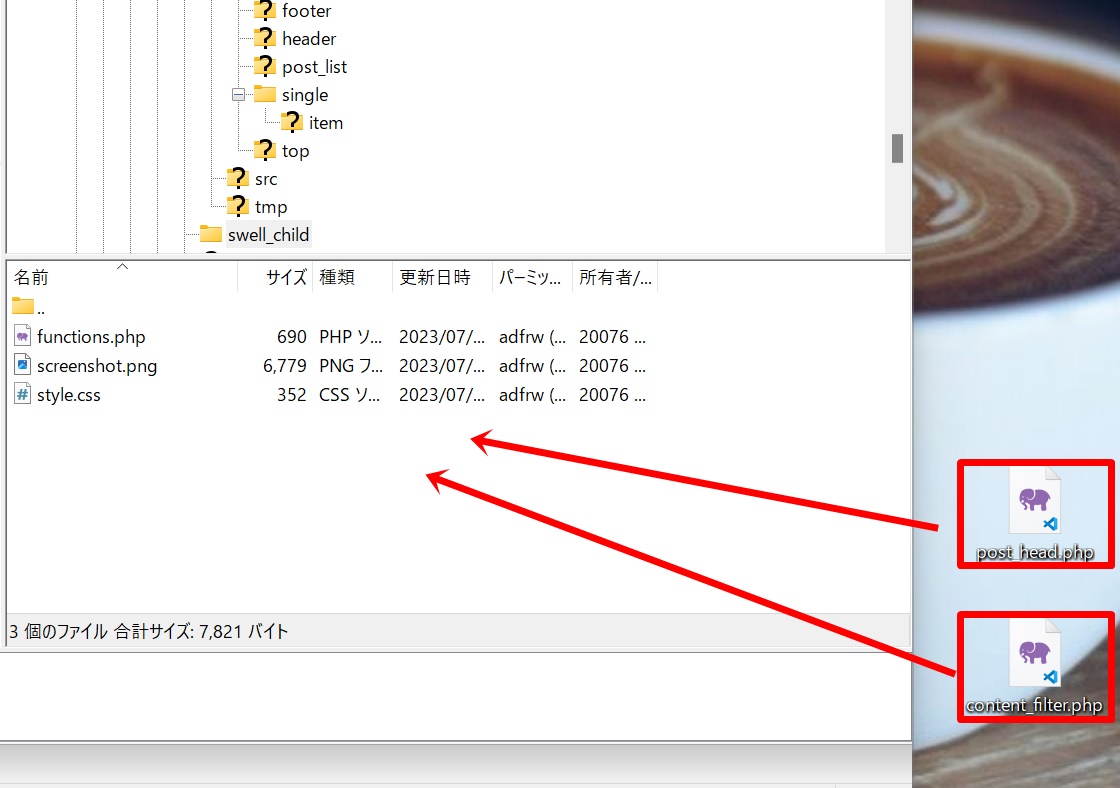
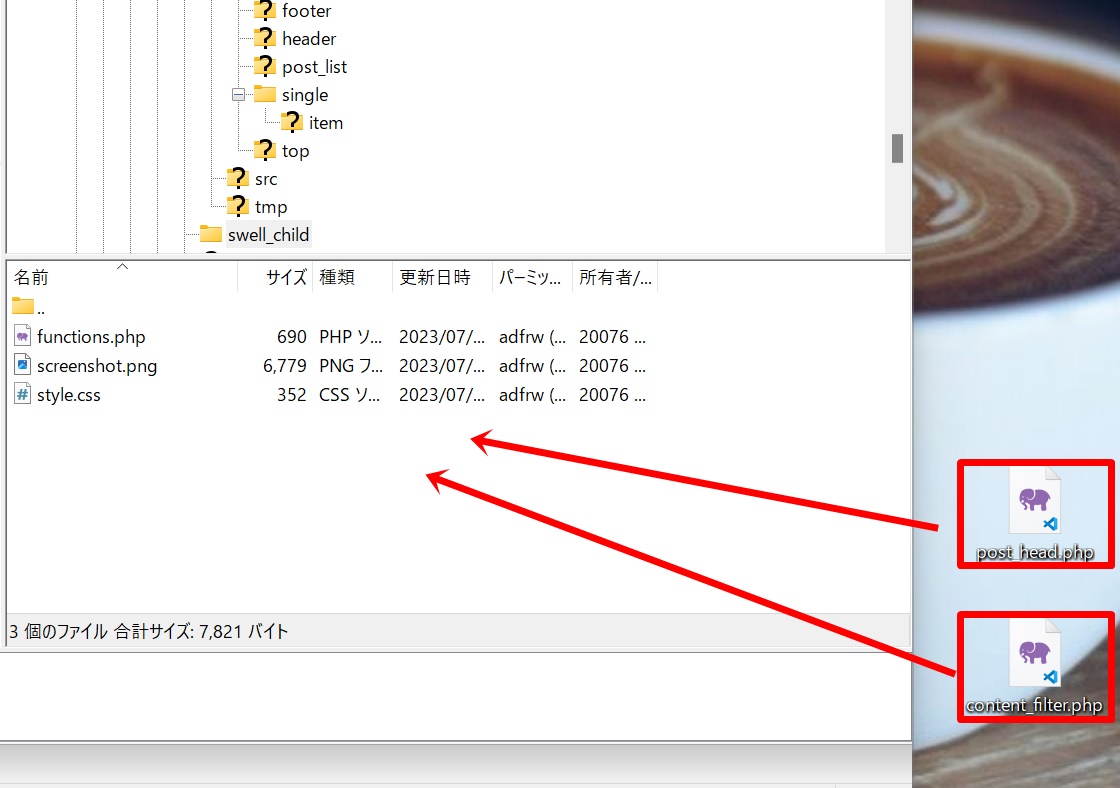
WordPressからアップロードしたファイルを確認しよう
「外観」→「テーマファイルエディター」をクリック。
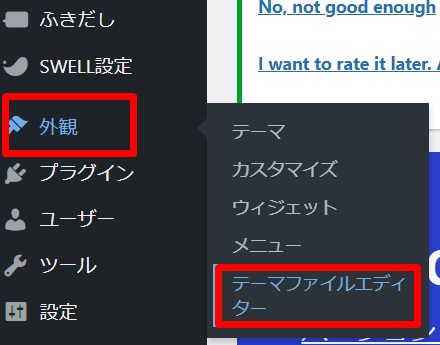
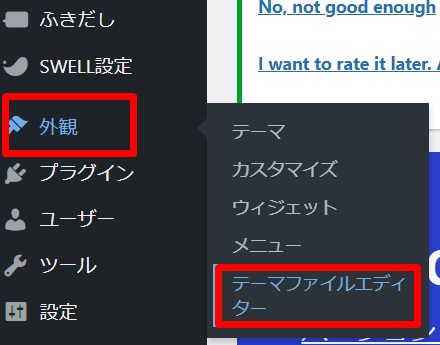
編集するテーマ「SWELL_CHILD」内に、先ほどコピーしたファイルが入っていることを確認しましょう。
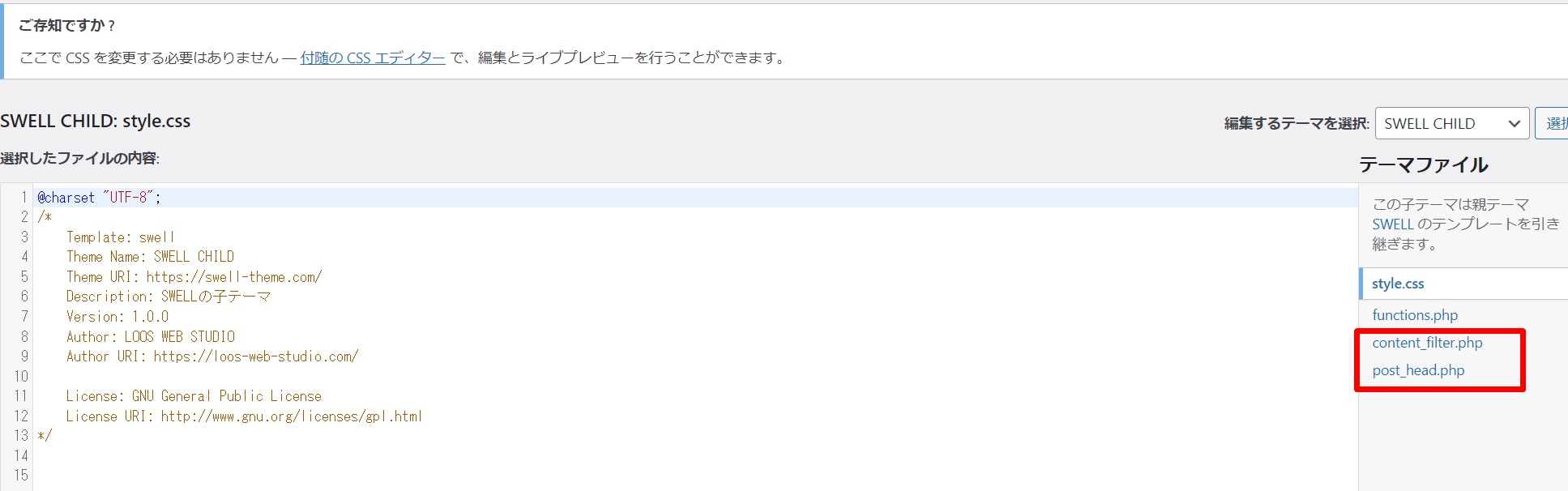
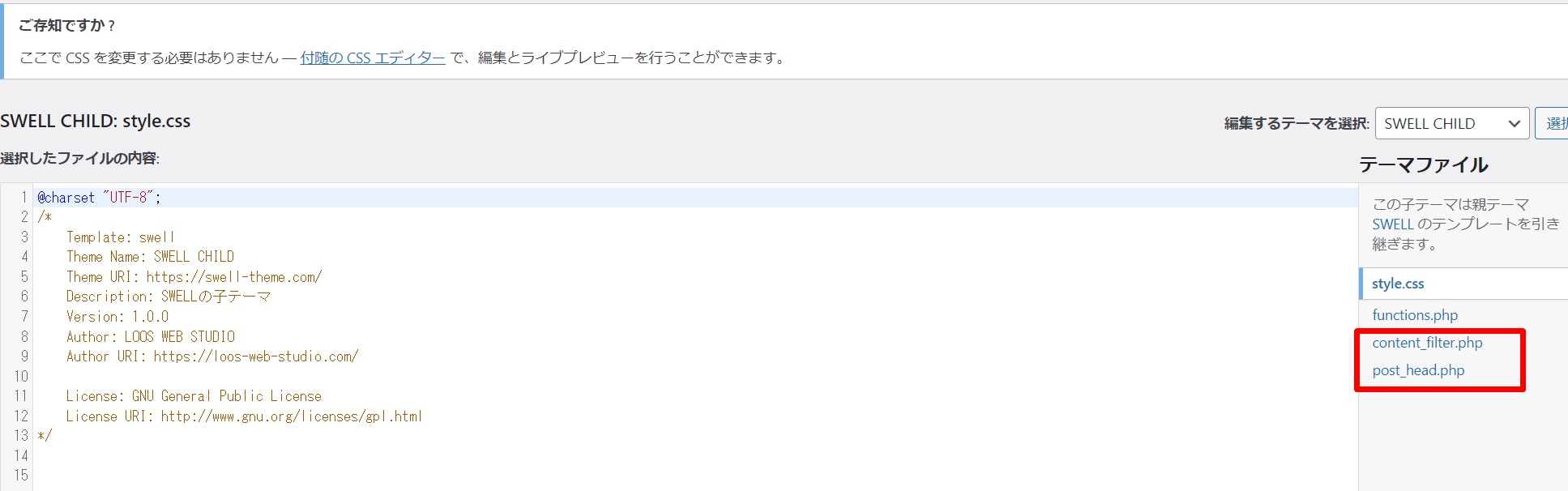
あとは、親テーマを更新する要領でファイルの書き換えをすればOKです!
あとがき
SWELLで、子テーマを導入する方法についてご紹介しました。
今回はFTPソフト(FileZilla)を使ったやり方をご紹介しましたが、サーバー側のファイルマネージャで行ったり、プラグインを使う方法もあります。
どの方法でも導入できますので、やりやすい方法で子テーマを導入してみてくださいね!

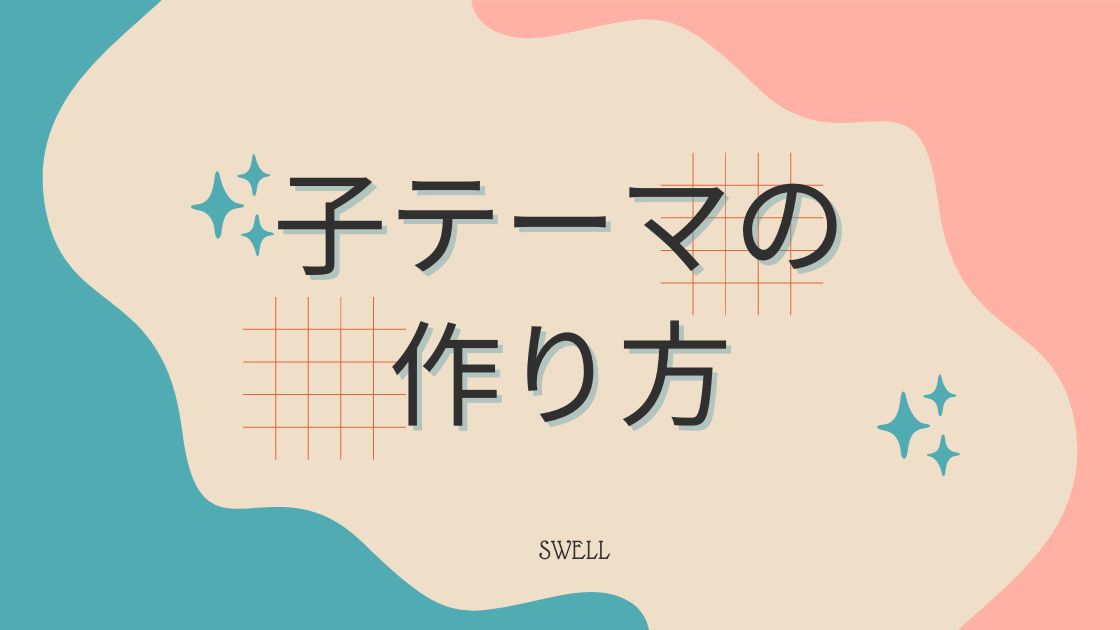










コメント
コメント一覧 (2件)
こんにちわ!swellを導入し記事を拝見させてたいだきました!
お聞きしたいのですがsingle.php のファイルはどちらになるのでしょうか。
post_head.phpでしょうか。
よろしくお願いいたします!
ナガイさん
SWELLを導入されたのですね!
「single.php」のファイルですが、テーマファイルを検索してみたところ、「Single Post(single.php)」というファイルがヒットしました。
「外観」→「テーマファイルエディター」の一番下ですね!